- الرئيسية
- /
- المقال

إدارة الشهادات في Webex Cloud-Connected UC
 في هذه المقالة
في هذه المقالة هل لديك ملاحظات؟
هل لديك ملاحظات؟نظرة عامة على إدارة الشهادات
الإدارة المركزية للشهادات هي خدمة قائمة على السحابة تقدم مكانًا واحدًا لعرض وإدارة شهادات Cisco Unified Communications Manager وIM وPresence وCisco Unity Connection وCisco Emergency Responder عبر مجموعات متعددة.
قبل البدء:يجب تمكين خدمة "إدارة الشهادات" في صفحة "إدارة الخدمة" لمجموعة النظام المطلوبة. لمزيد من المعلومات، راجع تمكين خدمات الاتصالات الموحدة المتصلة بالسحابة في مركز التحكم.
توفر الإدارة المركزية للشهادات هذه الوظائف الرئيسية:
-
لوحة معلومات متعددة المجموعات تعرض حالة الشهادة لكل مجموعة.
-
عرض مفصل لشهادات الهوية والثقة على مستوى مجموعة فردية.
-
القدرة على تنفيذ عمليات الشهادة مثل إنشاء سجل خدمة العملاء وتحميل الشهادة وتجديدها وتنزيلها ونسخها واستبدالها وإزالتها.
-
لوحة معلومات التنبيهات لعرض الشهادات المنتهية صلاحيتها وانتهاء صلاحيتها قريبًا.
-
القدرة على تكوين الإعلام مثل إعلام البريد الإلكتروني لانتهاء صلاحية الشهادة.
-
قم بتوزيع الشهادات على العديد من المخازن ومجموعات الثقة.
-
حدد ملف تعريف الشهادة بإعدادات مختلفة وتعيين لمجموعة.
لا يمكنك توزيع الشهادات واستبدالها على تطبيق Cisco Emergency Responder.
الوصول إلى خدمة إدارة الشهادات
تقوم خدمة إدارة الشهادات داخل مجموعة خدمات UC المتصلة بالسحابة بإدارة الشهادات للنشر في الموقع.
للوصول إلى "إدارة الشهادة"، قم بتنفيذ الخطوات التالية:
| 1 |
من عرض العميل في Webex Control Hub، انتقل إلى . تظهر صفحة Connected UC . توفر بطاقة إدارة الشهادات الموجودة في هذه الصفحة ميزات ووظائف إدارة الشهادات. | ||||||||||
| 2 |
في بطاقة إدارة الشهادات ، انقر على أي ارتباط للوصول إلى الوظائف المختلفة لإدارة الشهادات. يسرد الجدول التالي الوظائف المتوفرة في إدارة الشهادات:
|
استخدم صفحة التنبيهات للقيام بما يلي:
-
عرض الشهادات منتهية الصلاحية أو التي تنتهي صلاحيتها قريبًا
-
التصفية باستخدام الشهادة
-
التصفية باستخدام المنتج لعرض حالة الشهادة.
| 1 |
من عرض العميل في Webex Control Hub، انتقل إلى . تظهر صفحة Connected UC . | |||||||||||||||||||||||||||||||||||||||
| 2 |
انقر على تنبيهات من بطاقة إدارة الشهادة . تعرض الصفحة الشهادات منتهية الصلاحية والتي ستنتهي صلاحيتها قريبًا. تفاصيل قائمة الشهادات مثل اسم المجموعة والاسم العام ونوع الشهادة وحالة الشهادة وتاريخ انتهاء الصلاحية. | |||||||||||||||||||||||||||||||||||||||
| 3 |
(اختياري) حدد أحد الخيارات التالية:
تظهر الشهادات المحددة في قائمة الشهادات مع تفاصيل مثل المجموعة والشهادة والاسم العام والمنتج والنوع والحالة واسم الخادم وانتهاء الصلاحية. | |||||||||||||||||||||||||||||||||||||||
| 4 |
حدد سجلاً من صفحة القائمة لعرض تفاصيل الشهادة. يتم فتح لوحة جانبية لعرض تفاصيل الشهادة. يمكنك الاطلاع على تفاصيل الشهادة أو نسخ شهادة تنسيق PEM. قم بتنفيذ جميع العمليات المدرجة في الخطوة 6 من هذه اللوحة. | |||||||||||||||||||||||||||||||||||||||
| 5 |
انقر على إغلاق لإغلاق اللوحة الجانبية والرجوع إلى صفحة القائمة. | |||||||||||||||||||||||||||||||||||||||
| 6 |
قم بالتمرير فوق سجل الشهادة وانقر على علامة الثلاث نقاط لإجراء عمليات مختلفة على شهادات الهوية وشهادات Trust Store. العمليات المتعلقة بشهادات الهوية هي:
إذا كانت الإعدادات التي تم تكوينها من قبل المسؤول في ملف التعريف لا تتطابق مع سمات الشهادة، فستظهر أيقونة تحذير مقابل الشهادة. مثال: تم توقيع شهادة Tomcat ذاتيًا ولكن في إعدادات ملف التعريف يتم تعيينها على توقيع CA، يؤدي هذا إلى عدم تطابق. لا تنقر على إرسال دون معرفة دون التحقق من عدم التطابق حيث قد يؤدي ذلك إلى مشاكل. العمليات على شهادات Trust Store هي:
قد تفشل عملية ثقة إزالة الشهادة أو استبدال الشهادة مع حدوث خطأ لم يتم العثور على الملف. يظهر هذا الخطأ عند إجراء العملية على العديد من المجموعات باستخدام إصدارات مختلطة من إصدارات 12.5 SU5 و14 SU1. الحل: أعد محاولة العملية على العقد الفاشلة. تحقق من الخطأ في صفحة تفاصيل المهام لمجموعة النظام المقابلة، والتي تقرأ أنه لا يمكن إزالة الشهادة لأنها غير موجودة على هذه العقدة. العمليات الشائعة على شهادات Trust Store وشهادات الهوية هي:
| |||||||||||||||||||||||||||||||||||||||
| 7 |
تمت إضافة عملية الشهادة إلى قائمة المهام. يمكنك عرض التقدم المحرز ضمن علامة تبويب الوظائف . أو
|
تسرد صفحة المجموعات ملخص لحالة الشهادة على أساس كل المجموعات في المؤسسة.
| 1 |
من عرض العميل في Webex Control Hub، انتقل إلى . تظهر صفحة Connected UC . |
| 2 |
انقر على المجموعات من بطاقة إدارة الشهادة . تعرض صفحة ملخص المجموعة المجموعات التي تتضمن تفاصيل مثل اسم المجموعة والحالة والمنتج وملف التعريف المقترن بالمجموعة. يستطيع المسؤول تغيير الارتباط الافتراضي لملف التعريف القياسي بملف التعريف المخصص لمجموعة نظام. |
| 3 |
(اختياري) حدد أحد الخيارات التالية:
|
| 4 |
انقر على سجل مجموعة نظام في صفحة القائمة لزيارة صفحة تفاصيل مجموعة النظام التي تعرض شهادات الهوية المرتبطة بالمجموعة المحددة. يمكنك التنقل إلى علامة تبويب Trust Store أو علامة تبويب الوظائف . تعرض علامة تبويب "متجر الثقة" جميع الشهادات في مجموعة عبر متاجر الثقة المختلفة. تسرد علامة التبويب "الوظائف" العمليات التي يتم تنفيذها في الشهادات وحالة الإجراء. يعرض جزء لوحة المعلومات هذه البطاقات:
بالنسبة لشهادات الهوية والثقة، يتم عرض ملخص للشهادات الصالحة وانتهاء صلاحيتها وانتهاء صلاحيتها قريبًا. بالنسبة لبطاقة المهام، يتم عرض ملخص للوظائف الإجمالية والكاملة والمعلقة للشهر الحالي. |
الوصول إلى علامة تبويب شهادة الهوية
الوصول إلى علامة تبويب شهادة الهوية
| 1 |
من عرض العميل في Webex Control Hub، انتقل إلى الخدمات> Connected UC. تظهر صفحة Connected UC . |
| 2 |
انقر على المجموعات من بطاقة إدارة الشهادة . |
| 3 |
انقر على سجل مجموعة نظام في صفحة القائمة لزيارة صفحة تفاصيل مجموعة النظام التي تعرض شهادات الهوية المرتبطة بالمجموعة. بالنسبة للمجموعات التي تحتوي على إصدارات Cisco Emergency Responder 12.5 أو 14، لا يتم دعم شهادة tomcat-ECDSA. |
| 4 |
(اختياري) انقر على بحث للبحث عن شهادة معينة. |
| 5 |
(اختياري) في القائمة المنسدلة تصفية الشهادة ، حدد شهادة واحدة أو أكثر بناءً على نوعها. تظهر الشهادات في قائمة الشهادات مع تفاصيل مثل اسم الخادم والاسم العام ونوع الشهادة وحالة الشهادة وتاريخ انتهاء الصلاحية. |
| 6 |
انقر على سجل من صفحة القائمة لعرض تفاصيل الشهادة. يتم فتح لوحة جانبية لعرض تفاصيل الشهادة. يمكنك الاطلاع على تفاصيل الشهادة أو نسخ شهادة تنسيق PEM. يمكنك أيضًا تنفيذ جميع العمليات المدرجة في الخطوة 8 من هذه اللوحة. |
| 7 |
انقر على إغلاق لإغلاق اللوحة الجانبية والرجوع إلى صفحة القائمة. تظهر علامة التحذير عندما لا تتطابق سمة الشهادة الحالية مع ملف التعريف وتكون الشهادة غير متوافقة. |
| 8 |
مرر مؤشر الماوس فوق سجل الشهادة وانقر على علامة الثلاث نقاط للقيام بعمليات مختلفة. ارجع إلى العمليات على شهادات الهوية لمعرفة التفاصيل. |
| 9 |
(اختياري) انقر على عرض ملف التعريف. يتم عرض ملف التعريف المقترن بالمجموعة. |
الوصول إلى علامة تبويب "متجر الثقة"
الوصول إلى علامة تبويب "متجر الثقة"
| 1 |
من عرض العميل في Webex Control Hub، انتقل إلى . تظهر صفحة Connected UC . |
| 2 |
انقر على المجموعات من بطاقة إدارة الشهادة . |
| 3 |
انقر على سجل مجموعة نظام في صفحة القائمة لزيارة صفحة تفاصيل مجموعة النظام . |
| 4 |
انقر على علامة تبويب Trust Store لعرض قائمة الشهادات. تظهر الشهادات في قائمة الشهادات مع تفاصيل مثل الاسم العام والرقم التسلسلي وإصداره والحالة وتاريخ انتهاء الصلاحية. |
| 5 |
(اختياري) انقر على بحث للبحث عن شهادة معينة. |
| 6 |
(اختياري) في القائمة المنسدلة تصفية الشهادة ، حدد شهادة واحدة أو أكثر. تظهر الشهادات في قائمة الشهادات مع تفاصيل مثل الاسم العام والرقم التسلسلي وإصداره والحالة وتاريخ انتهاء الصلاحية. |
| 7 |
انقر على سجل من صفحة القائمة لعرض تفاصيل الشهادة. يتم فتح لوحة جانبية لعرض تفاصيل الشهادة. لعرض كل المجموعات المرتبطة بالشهادة، ارجع إلى تفاصيل الشهادة أو نسخ شهادة تنسيق PEM. يمكنك أيضًا تنفيذ جميع العمليات المدرجة في الخطوة 9 من هذه اللوحة. |
| 8 |
انقر على إغلاق لإغلاق اللوحة الجانبية والرجوع إلى صفحة القائمة. |
| 9 |
مرر مؤشر الماوس فوق سجل الشهادة وانقر على علامة الثلاث نقاط للقيام بعمليات مختلفة. ارجع إلى العمليات على شهادات Trust Store للتعرف على التفاصيل.
|
| 10 |
انقر على سجل الشهادة الذي به حالة انتهاء الصلاحية لتحميل شهادة محدّثة إلى "متجر الثقة". |
| 11 |
انقر على تحميل إلى موثوق. يتم عرض نافذة تحميل الشهادة . |
| 12 |
حدد المجموعات المطلوبة لإقرانها بالمخزن الموثوق به. اقرأ رسالة التحذير المعروضة بعناية قبل تنفيذ العملية. |
| 13 |
انقر على اختيار ملف للاستعراض للحصول على شهادة. |
| 14 |
انقر على تحميل لتحميل الشهادة إلى المخزن الموثوق به للمجموعات المطلوبة. لا يتم دعم عمليات الثقة لـ IPsec وCAPF من خلال عُقد المشترك في Control Hub. يجب على المسؤول تنفيذ هذه العمليات في الموقع. |
القيود
القيد على CH لعمليات شهادات الثقة:
- إذا كانت هناك أي خدمة ثقة لا تحدث النسخ المتماثل لها على عُقد نفس المجموعة، فيجب على المسؤول تنفيذ هذه العمليات في الموقع. على سبيل المثال capf، ipsec.
- يتم إرسال جميع العمليات المتعلقة بالثقة فقط إلى عقدة الناشر الخاصة بالمجموعة، وبالتالي لا يمكن تنفيذ العملية إلا من خلال عقدة pub، ولا يمكن إجراؤها من العقد الفرعية.
- إزالة الثقة
- استبدال الثقة
- توزيع الثقة
- تحميل الثقة
القيود على عمليات إزالة الثقة:
- يمكن تنفيذ العملية فقط من خلال عقدة الحانة.
- إذا لم تكن الشهادة موجودة في عقدة الحانة وكانت موجودة في العقد الفرعية، فلا يمكن تنفيذ العملية من خلال Control Hub. يجب إجراء العملية من خلال الموقع.
علامة تبويب "الوصول إلى المهام"
علامة تبويب "الوصول إلى المهام"
تعرض علامة تبويب المهام ملخصًا لجميع العمليات التي يتم تنفيذها. تعرض علامة تبويب "المهام" ملخصًا للوظائف الإجمالية والكاملة والمعلقة للشهر الحالي.
| 1 |
من عرض العميل في Webex Control Hub، انتقل إلى . تظهر صفحة Connected UC . |
| 2 |
انقر على المجموعات من بطاقة إدارة الشهادة . |
| 3 |
انقر على سجل مجموعة نظام في صفحة القائمة لزيارة صفحة تفاصيل مجموعة النظام . |
| 4 |
انقر على علامة تبويب المهام لعرض قائمة المهام التي تم تنفيذها في الشهر الحالي. |
| 5 |
في القائمة المنسدلة الشهر الحالي ، حدد الفترة المطلوبة لعرض ملخص المهام. تظهر حالة المهمة في ملخص المهمة مع تفاصيل مثل نوع المهمة والعقدة والطابع الزمني والشهادة ومعلومات المنتج. |
| 6 |
انقر على سجل من صفحة القائمة لعرض تفاصيل المهمة. يتم فتح لوحة جانبية لعرض تفاصيل المهمة. |
| 7 |
انقر على إغلاق لإغلاق اللوحة الجانبية والرجوع إلى صفحة القائمة. |
تتيح لك صفحة ملفات التعريف تحديد إعدادات مثل خادم متعدد/SAN، وموقعة من CA مقابل موقعة ذاتيًا، وفترة الصلاحية، وRSA مقابل ECDSA، وطول المفتاح، وخوارزمية التجزئة.
استخدم ملفات تعريف منفصلة لكل إصدار من إصدار المجموعة. على سبيل المثال، إذا قامت مجموعة النظام بتشغيل الإصدار 12.x، فيجب أن ترى ميزات 12.x فقط أثناء تنفيذ عمليات الشهادة.
عند إنشاء ملف التعريف المخصص، يمكن للمسؤول ربط ملف التعريف المخصص الذي تم إنشاؤه حديثًا بمجموعة.
| 1 |
من عرض العميل في Cisco Webex Control Hub، انتقل إلى . تظهر صفحة Connected UC . | ||||||||||||||||||||
| 2 |
انقر على ملفات التعريف من بطاقة إدارة الشهادات . تظهر صفحة ملفات التعريف التي تتضمن قائمة ملفات التعريف التي تم إنشاؤها. بشكل افتراضي، توفر خدمة إدارة الشهادات ملف التعريف القياسي وترتبط كل المجموعات الممكنة لخدمة إدارة الشهادات بملف التعريف هذا. إنه ملف تعريف العرض فقط. مرر مؤشر الماوس فوق ملف التعريف وانقر على علامة الثلاث نقاط لعرض ملف التعريف أو نسخه. | ||||||||||||||||||||
| 3 |
قم بالتمرير فوق اسم ملف التعريف وانقر على علامة الثلاث نقاط للقيام بعمليات مختلفة مثل:
| ||||||||||||||||||||
| 4 |
انقر على إضافة ملف تعريف لإنشاء ملف تعريف مخصص جديد. | ||||||||||||||||||||
| 5 |
أدخل اسم ملف التعريف. | ||||||||||||||||||||
| 6 |
حدد خانة الاختيار إذا كنت تريد تعيين ملف التعريف على الإعداد الافتراضي. | ||||||||||||||||||||
| 7 |
أدخل وصفًا لملف التعريف. | ||||||||||||||||||||
| 8 |
حدد إعدادات الشهادات المختلفة لكل منتج | ||||||||||||||||||||
| 9 |
انقر على إنشاء لإنشاء ملف التعريف. إذا قمت بتعيين ملف تعريف مخصص على الإعداد الافتراضي، فقم بإلغاء تحديد خانة الاختيار الافتراضية في ملف التعريف المخصص للتبديل مرة أخرى إلى ملف التعريف القياسي باعتباره الإعداد الافتراضي. | ||||||||||||||||||||
| 10 |
(اختياري) اربط ملف تعريف بمجموعة. انقر على علامة تبويب المجموعات من القائمة العلوية، يتم عرض صفحة قائمة المجموعات. يمكنك ربط ملف تعريف بمجموعة من صفحة القائمة. تبلغ فترة الصلاحية للإصدارات 11.5x و12.5x 5 سنوات بغض النظر عن القيمة المختارة في القائمة المنسدلة "صلاحية". الإصدار 14 فصاعدًا ، يمكن أن تكون فترة الصلاحية بين 5-20 عامًا. لا تقم بتشغيل العمليات المدرجة في القائمة N في الجدول، وإلا ستفشل العمليات.
| ||||||||||||||||||||
يرسل النظام رسالة بريد إلكتروني تلقائيًا إلى المستلمين عندما تقترب الشهادة من تاريخ انتهاء صلاحيتها.
| 1 |
من عرض العميل في Webex Control Hub، انتقل إلى . تظهر صفحة Connected UC . |
| 2 |
انقر على إعدادات من بطاقة إدارة الشهادة . |
| 3 |
تعيين وقت بدء الإشعار. يمكنك تعيين وقت بدء الإشعار بين 30 و365 يومًا. |
| 4 |
قم بتعيين معدل الإشعار. يمكنك تعيين معدل تكرار الإشعار بين 1 و30 يومًا. |
| 5 |
أدخل عنوان البريد الإلكتروني لمستلمي الإعلامات. يمكنك إدخال 25 عنوان بريد إلكتروني كحد أقصى. |
| 6 |
انقر على حفظ. يتلقى جميع المستلمين إعلامًا بالبريد الإلكتروني كما هو موضح في الصورة عندما تقترب الشهادات من تاريخ انتهاء الصلاحية. 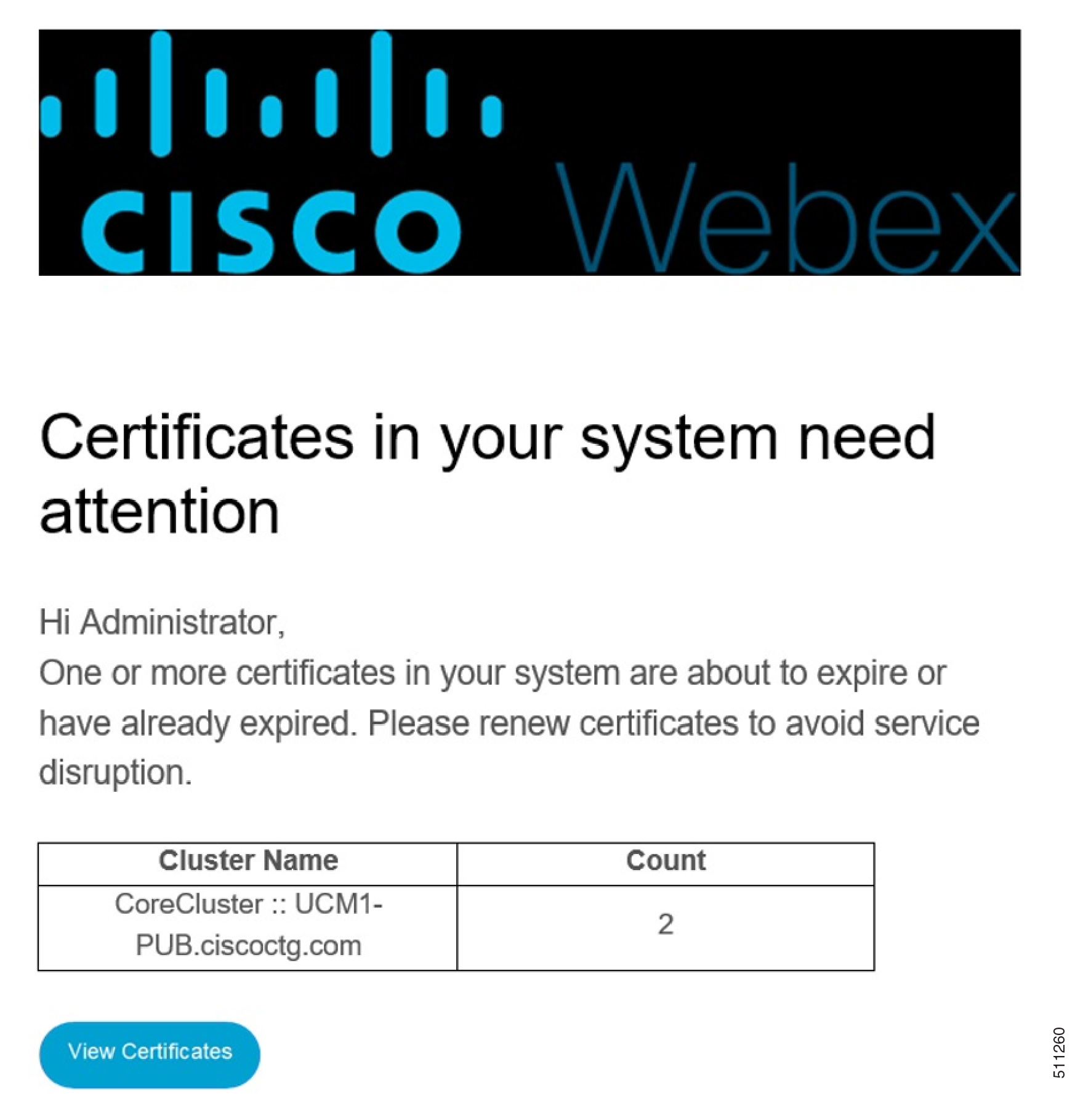 |


